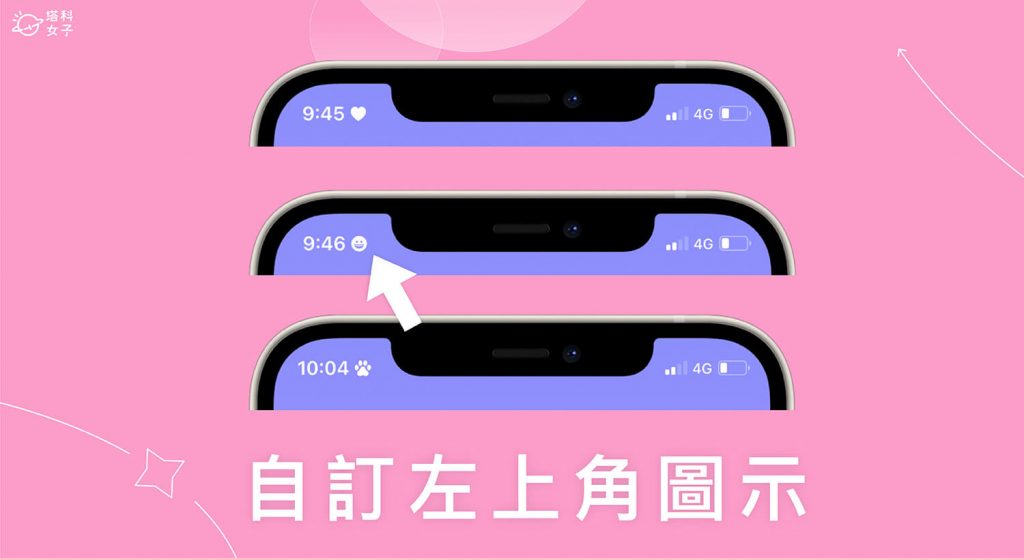你有沒有看過別人的 iPhone 左上角出現一些可愛的小圖案,像是:愛心、星星、笑臉、禮物、火焰、貓掌腳印等 Emoji 表情符號或圖示呢?這其實是 iPhone 內建的一個小技巧,它是從 iOS 15 專注模式變來的,不需要下載其他 App。
只要確保 iPhone 已更新到 iOS 15 版本,我們就可以使用「專注模式」來自訂 iPhone 左上角圖案,看你要顯示愛心、星星或笑臉等小圖示都可以。
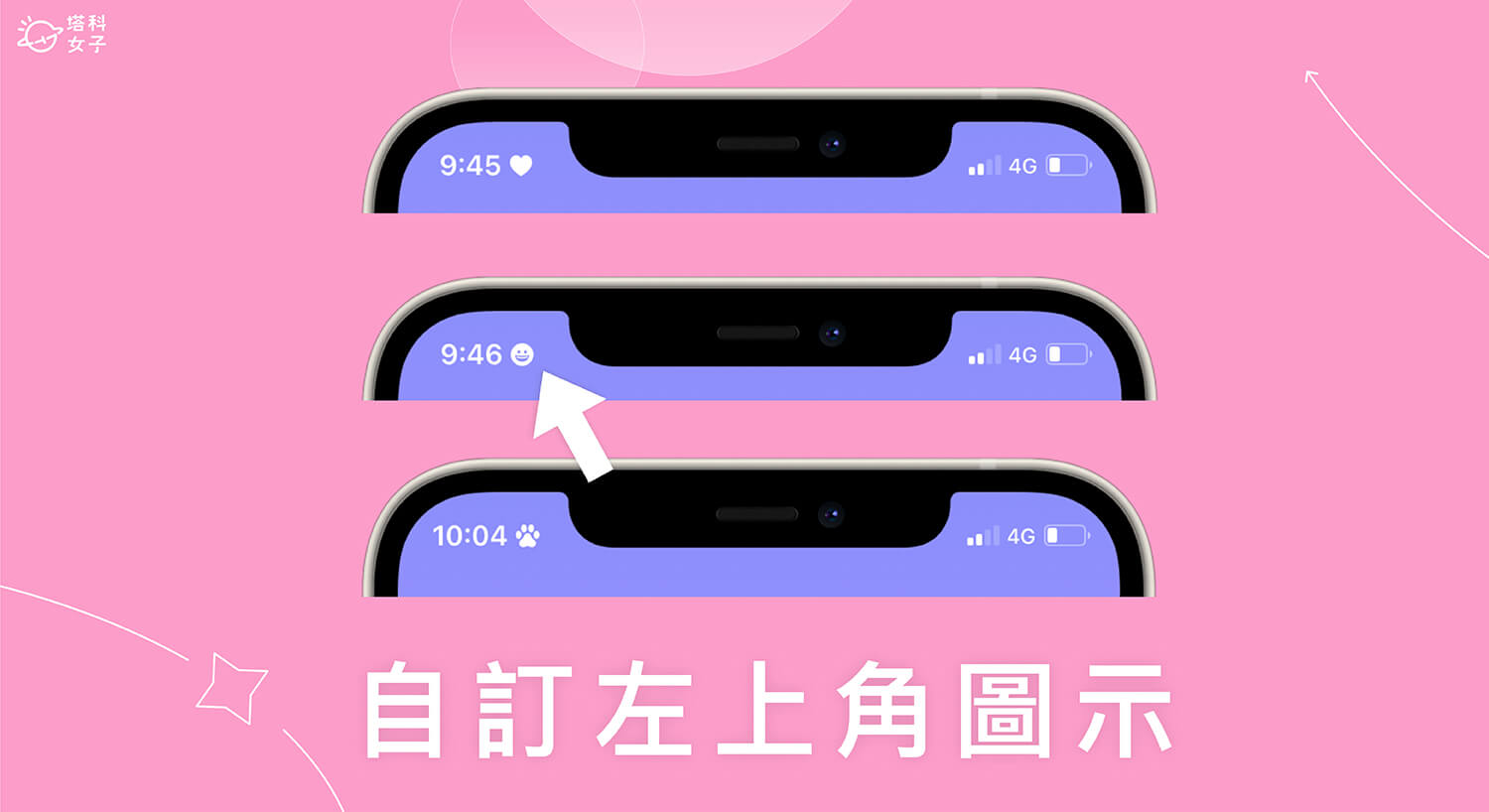
iPhone 左上角圖案是「專注模式」功能
如下圖,當我們在「設定」或「控制中心」裡開啟 iPhone 專注模式後,iPhone 畫面左上角會顯示月亮、開車或睡眠等小圖示,而這是 iOS 15 內建的專注模式功能,其實就等同於以前的勿擾模式,只是 Apple 在 iOS 15 之後,新增更多適用不同情境的勿擾模式,像是開車模式、睡眠模式、工作模式等。
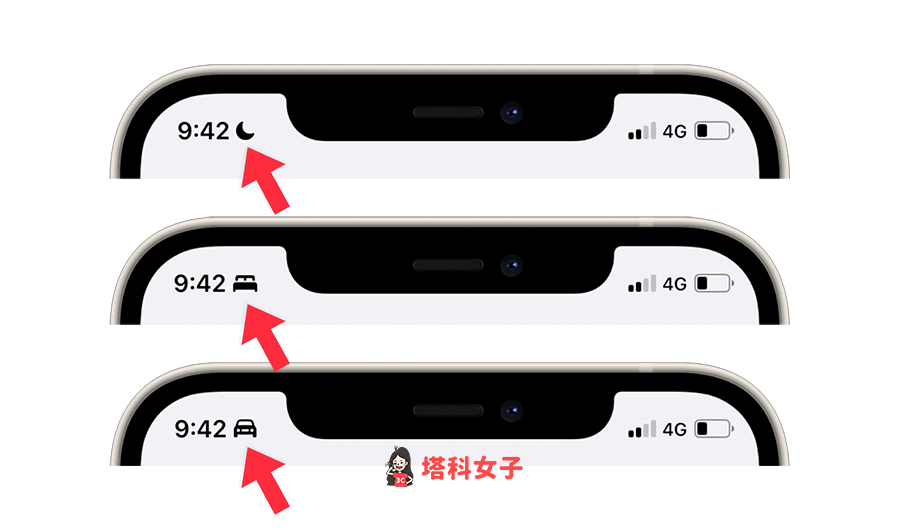
如何自訂 iPhone 左上角圖案?
那如果你不想使用預設的專注模式圖案,希望能將愛心、星星、笑臉、腳印等可愛的 Emoji 小圖示加入到 iPhone 左上角的話,我們只要自訂一個新的 iOS 專注模式即可,以下是詳細步驟:
- 開啟 iPhone 內建的「設定 App」,點選「專注模式」。
- 點選右上角「+」。
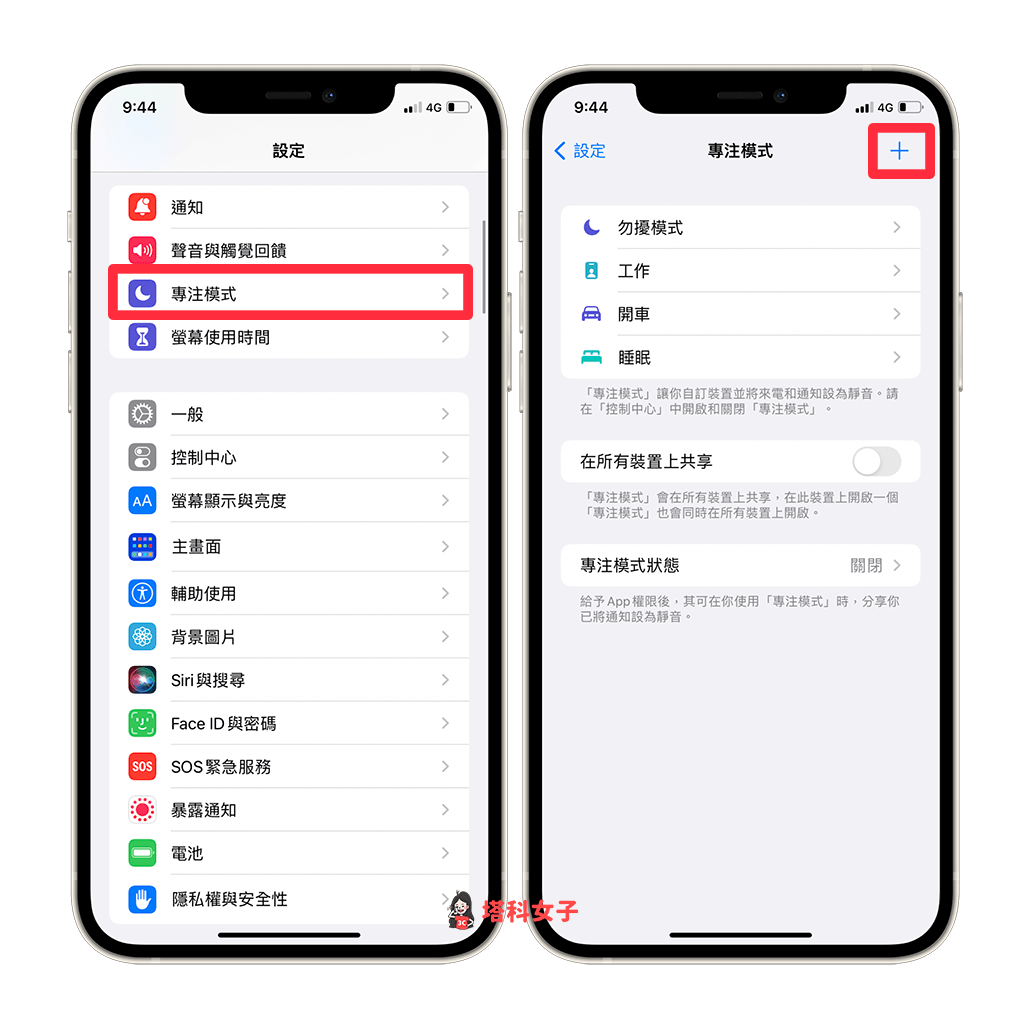
- 這裡有一些預設提供的專注模式選項,我們點選「自訂」。
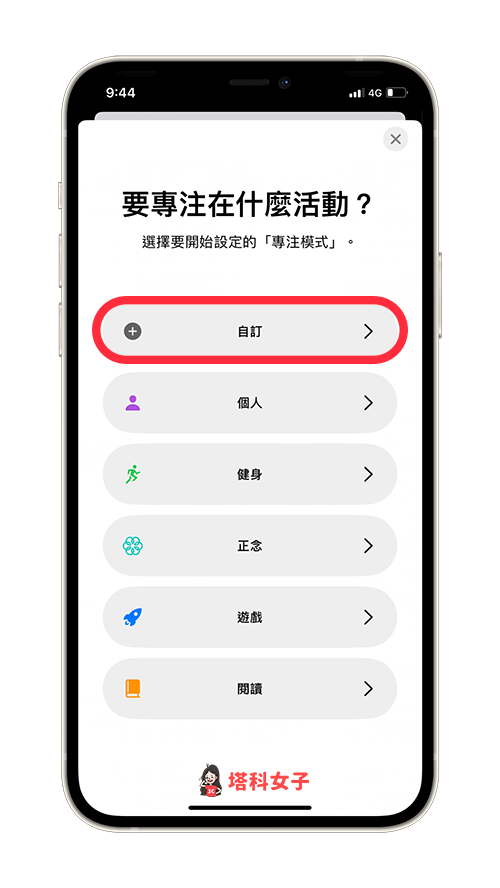
- 選擇你想顯示在 iPhone 左上角的圖案,顏色可以隨便選,因為左上角只會顯示白色或黑色;也記得要輸入該模式的名稱。
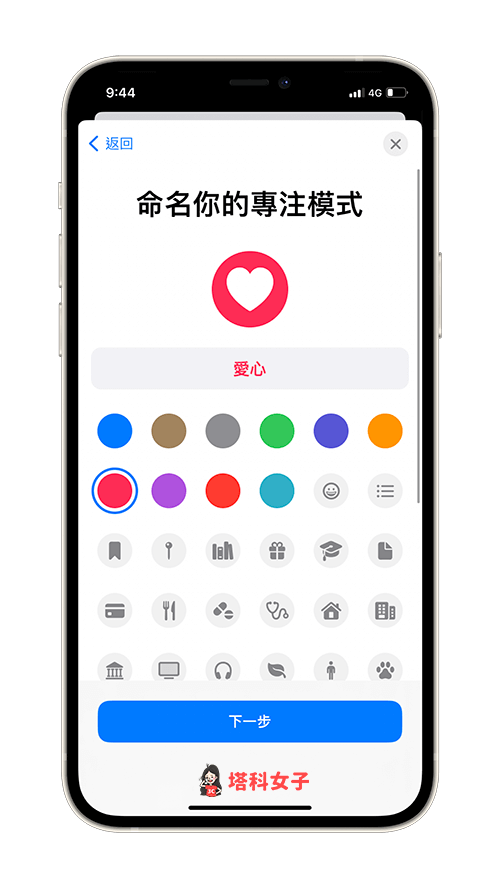
- 點選「自訂專注模式」。
- 在這頁面裡,我們可以自訂該專注模式的設定,像是當你開啟該模式時,要允許哪些聯絡人或 App 可傳送通知,可過濾某些 App 通知,避免被打擾,但如果沒有要設定的話就不用特別改。
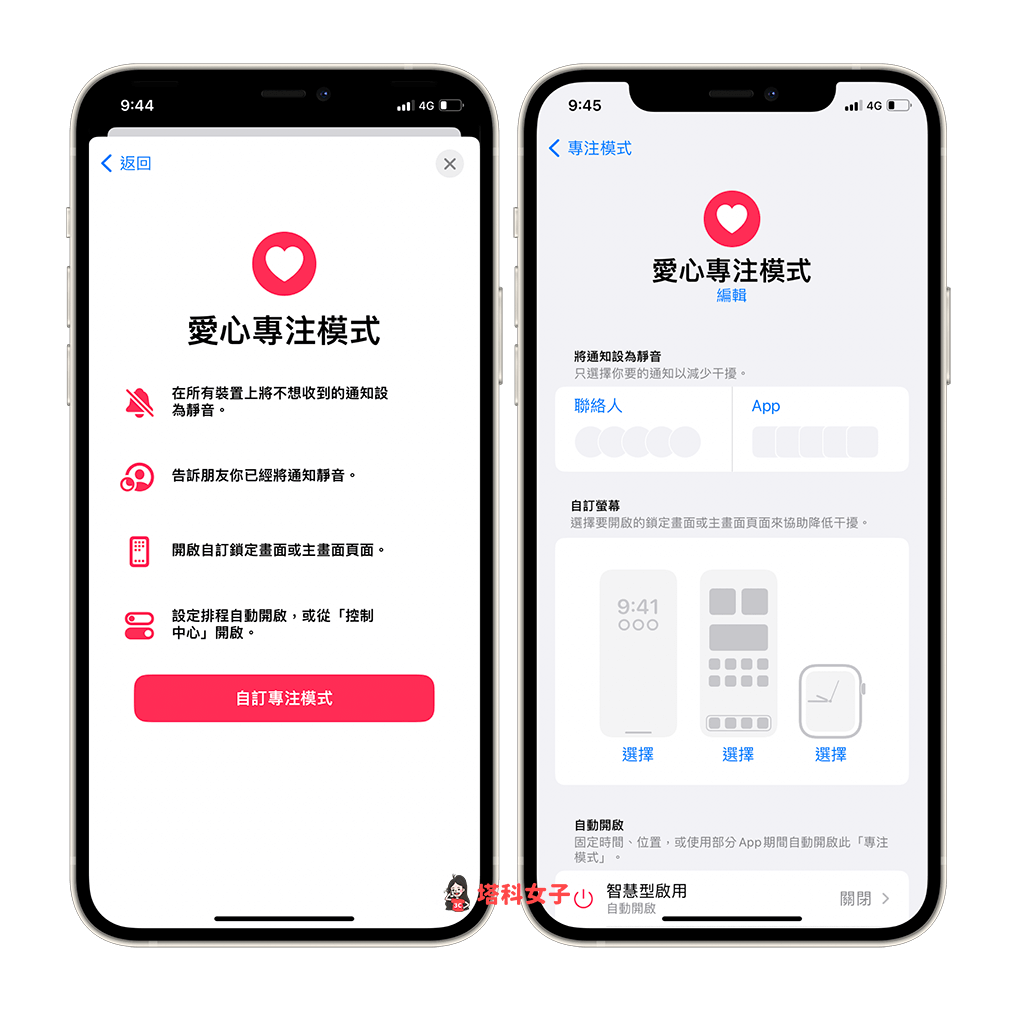
- 現在請開啟 iOS 控制中心,點進「專注模式」,並開啟你剛剛設定好的模式。
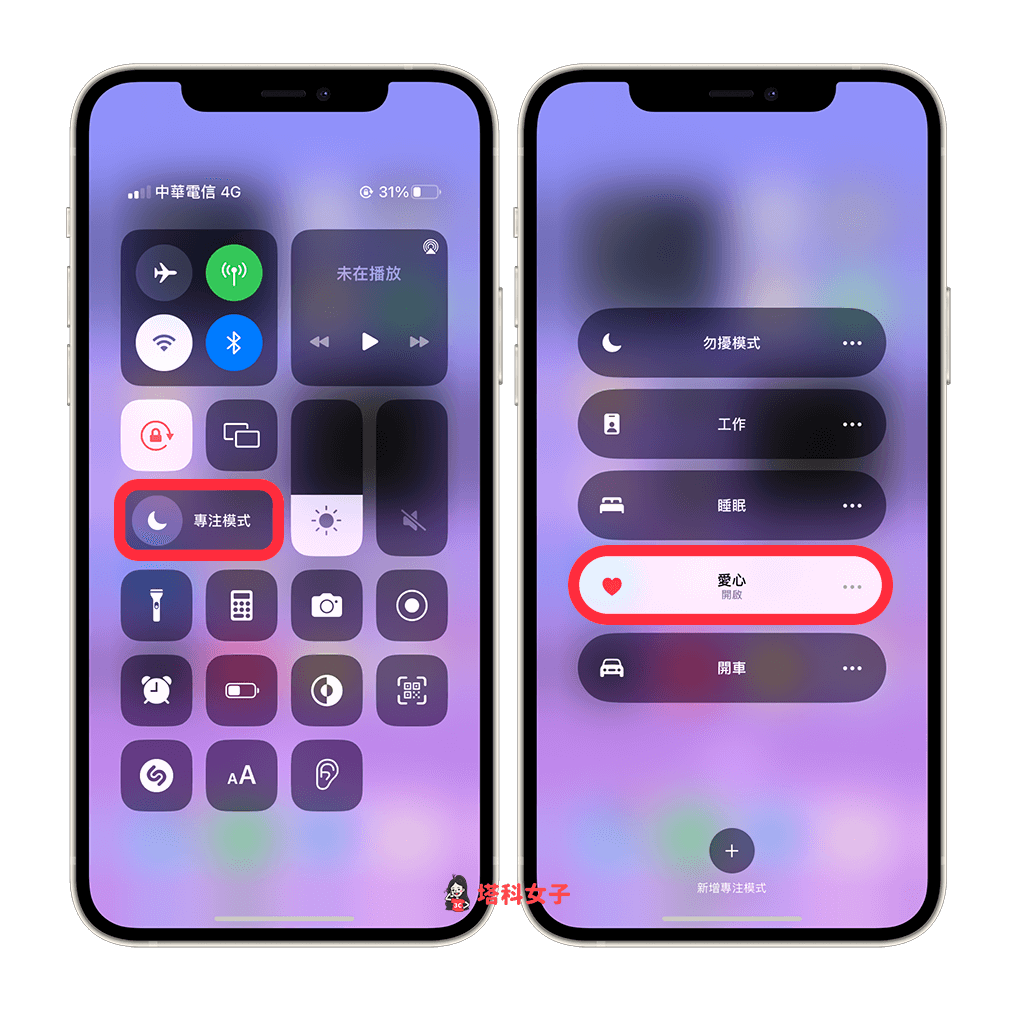
- 開啟後,iPhone 左上角就會顯示你剛剛自訂的可愛 ICON 圖案;想關閉的話一樣只要在 iOS 控制中心裡關閉該模式即可。
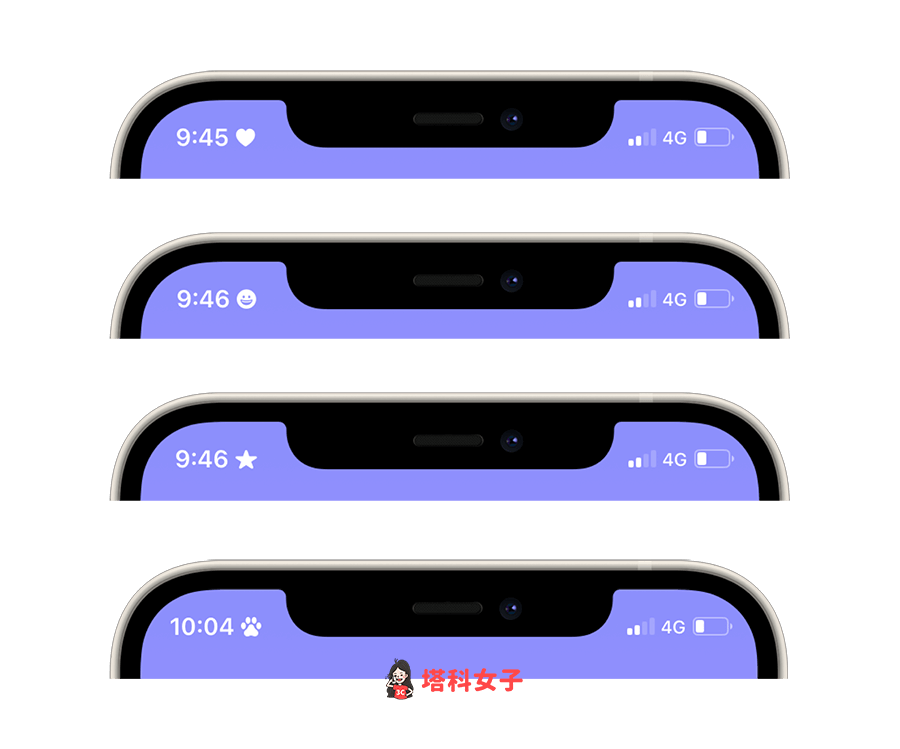
總結
雖然 iPhone 專注模式本來不是設計用來顯示可愛圖案的,但這個小技巧相當好玩,讓我們可以在自己的 iPhone 左上角顯示圖案,無論是可愛的愛心、星星、笑臉圖示都可以,只要依照本篇教學的方法自訂專注模式圖示,這樣就可以將你喜歡的小圖示顯示在 iPhone 左上角囉!
編輯精選文章
- iPhone 共享相簿怎麼用?免費用 iCloud 共享相簿和朋友共享照片影片
- iPhone 照片摳圖教學,內建 iOS 16 照片去背功能
- 小睡眠 App 提供多款睡眠音樂、睡前故事、ASMR,還有明星音檔哄你睡覺
- 螢光棒 App 讓手機一秒變螢光棒或手機燈,支援多種 LED 跑馬燈樣式
Ten articles before and after
iPhone 定位怎麼改?教你用 iToolab AnyGo 更改目前 GPS 位置 (免越獄) – telegram 網頁版
iPhone 鎖定畫面底部文字表情符號圖案設定教學,加入愛心、笑臉或顏文字 – telegram 網頁版
Android App 降版教學,簡單 3 步驟降級安裝舊版 APK – telegram 網頁版
線上螢幕錄影工具 RecordCast,免安裝錄製並下載螢幕錄影檔案 – telegram 網頁版
iPhone 已暫停充電?iOS 16 新增「電池過熱通知」暫緩充電 – telegram 網頁版
時間管理 App | ATracker,可用於讀書計畫、個人工作任務管理 – telegram 網頁版
教你製作「透明背景」的 iOS 14 小工具,讓 iPhone 桌面排版更彈性 – telegram 網頁版
iPhone 螢幕變暗?為你解析原因並提供 2 個解決方法! – telegram 網頁版